今日も夏日で始まり、一日快晴と思いきや、夕方は土砂降りの雨でした。
梅雨もそろそろ終わるのかと思いきや体調には気をつけていきたいと思います。
Zoomが実際に公式サイトの「Zoom ミーティングを安全に実施するための 10 の方法」から次の3つを確認しておきましょう。
安全なビデオミーティングを心がけて使用したいと思います。
ヒント4 登録済ユーザーまたはドメイン認証されたユーザーのみ参加許可する
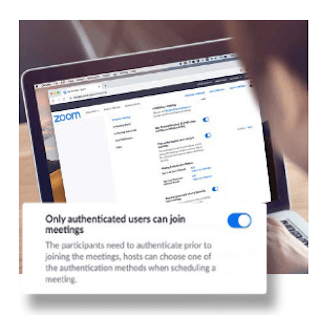
ミーティングをスケジュールする際に、参加者にメールアドレス、名前、カスタム質問
などを登録してもらう設定をすることができます。
また、バナーやロゴを使って登録ページをカスタマイズすることもできます。
Zoomは、参加者をZoomにログインしてい
る⼈に制限し、また、メールアドレスが特定のドメインを使⽤しているZoomユーザー
のみに制限することもできます。
どのようなユーザーが参加するかは前もって決めておくのはミーティング開催する上で重要です。
メールアドレスや名前など、登録されていない人は、参加を制限することが出来ます。
バナーやロゴがあると、ミーティング中のビデオ画面OFFの時に表示させることが出来ます。ロゴなどを見て、いつもの出席者かどうかも確認することが出来ますね。
主催者側がメールアドレスをそれぞれの参加者に割り当てて、お知らせすることでセキュリティ対策を施すことも出来ます。GメールやYahoo!メールなどでの無料アカウントで行うことも出来ますが、自社のドメインをとっていれば、この機会にZoom用の自社メールを作成してよりセキュリティを高めることが出来ます。
(例 mail@simplelife-t.com)下線の部分が自社ドメインのメール
フリーメールとは違う自社メールなら、一般の人が不意に参加してしまうということを防ぐことが出来ますね。
ヒント5 画⾯共有をコントロールする
ミーティング内で、参加者が画⾯を共有できるようにすることは、共同作業には最適な⽅
法ですが、⼤規模なミーティング中には、不必要な中断が発⽣する可能性があります。
Zoomでは、ミーティングに参加している参加者も画⾯を共有できるようにするか、ホス
トだけが共有できるようにするか設定することができます。
この機能のオン/オフは、画⾯
共有メニューやセキュリティメニューから簡単に切り替えることができます。
画面共有の機能は、Zoomを使用する上で欠かせない機能と言えます。
この機能があるので、ミーティング中にも参加者に同じ画像や、同じ動画を見ることが出来ます。
しかし誰でもその機能がつかえてしまうと、ミーティングの進行の妨げになりかねませんね。妨害行為にさえ発展しかねない事になります。
それで、しっかりとホスト、あるいは共同ホストの担当者にその権限を管理してもらうのは良い方法と言えます。
画面共有をしている最中は基本的に、共有されている画面が大きく映し出されることになります。ですので、画面を消さない限り話し手や他の参加者の画面を映すことができなくなります。画面を共有する必要がなくなれば画面共有を停止して次に進むことが出来ます。ホストの担当者が確認する必要がありますね。
ヒント6 プライベートチャットを無効にする
ミーティング中のチャット機能は、参加者からの質問を受けたりできるコラボレー
ション機能となりますが、ときに気が散ったり、⾮⽣産的になったりすることがあ
ります。そのような場合、Zoomでは、ミーティング中のチャットを無効にするこ
ともできます。
チャット機能を使うことで、会場において主催者への質問というおおっぴらなものから、会場で、音響装置の担当者や話し手への業務連絡のような方法でも使うことが出来ます。
ビデオ通話の音量の大きさや音質について、会議の途中でも話し手を遮ることなく連絡を取ることが出来ます。
チャット機能は、一人の相手でも参加者全員にも行うことが出来るので、会議の内容によってはチャット自体が必要のない場合さえあるかもしれません。
そのようにして、発言をしたい場合はマイクを通してのみのミーティングを行うことが出来ます。控えめな方は少し気後れしてしまうかもしれませんが、この機会にしっかりとご自身意見を発言する、そのようなミーティング参加を心がけることも出来ますね。
まとめ
・登録済ユーザーまたはドメイン認証されたユーザーのみ参加許可する
・画⾯共有をコントロールする
・プライベートチャットを無効にする
セキュリティの高い安全なビデオミーティングを目指して、Zoomの機能をフル活用していきたいと思います。
誰もが、安心して自分の意見を言えるようにするとともに、それぞれが相手を気遣いながらミーティングを楽しむことができればいいですね。
そのためには、参加者がそれぞれある程度のZoomの操作方法に慣れていくことによって、安全なビデオミーティングを保つことが出来ると思います。
ぜひ基本操作を学んで、ホスト担当者として使用できるよう意識を高めていきたいと思います。
最後まで読んでいただきありがとうございました。
参考記事
Zoom公式サイトより